Voy a explicar como vectorizar una imagen en Illustrator 10. Para este ejemplo elegí una foto de Scarlett Johansson que encontré acá. Para estas cosas lo mejor es que sea una imagen grande y con muy buena definición.
1.- Abrimos la imagen y vamos a ella con el cuadro de «layers/capas». Hacemos doble click en el layer y seleccionamos la casilla «template» y luego «dim images to:» y ponemos 80% (con esto la imagen va a aclararse y será mas fácil seleccionar los colores).
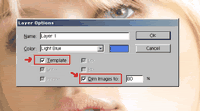
2.- Creamos una nueva capa (en el cuadro de «layers» hacen click en «crear nuevo layer».
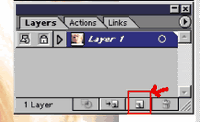
Hacemos doble click en ella y la nombrarmos como: «BASES».
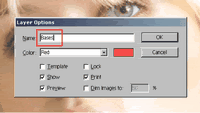
En esta capa vamos a crear las bases de la imagen.
3.- Vamos a la barra de herramientas y seleccionamos el ícono en forma de gotero («eyedropper tool»). Manteniendo presionado «Shift» hacemos click en la piel de Scarlett para «tomar» ese color.
4.- Seleccionamos el «Pen Tool» (de la primera columna el tercer ícono) y empezamos a delinear la zona de la piel de la imagen. (Con paciencia, las primeras veces, cuesta).
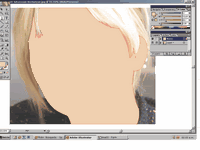
5.- Hacemos lo mismo con el pelo. Todo en la misma capa y recordando mantener apretado el botón «shift» de tu teclado para «tomar» el color. Con el pelo no se esfuerzen mucho en la zona que se toca con la piel, ya que después mandaremos esa capa «hacia atras».
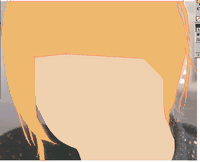
Y ahora SIN deseleccionar, vamos a: Object -> Arrange -> Send to back. Y asi, el pelo quedará ubicado.
6.- Repetimos el 5to paso con la ropa y asi terminamos el layer «Bases», obteniendo algo así:
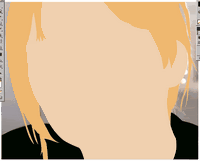
7.- Ahora clickeamos en el cuadradito junto a la capa para bloquearla. Y creamos nuevamente un «layer» que llamaremos «Detalles». Antes de seguir, sacale el «ojito» a la capa «bases» para que no se vea.
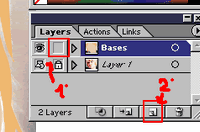
8.- Vamos a ocuparnos de los rasgos de Scarlett. Empecemos por los ojos.
Lo mejor es ampliar la imagen para tener mas detalle de la zona que estemos vectorizando. Como venimos haciendo, delineamos las cejas, y seguimos con las pestañas. No hace falta exigirse mucho con ellas, simplemente prueba ayudandote con la foto y haciendo curvas para crear las pestañas.
Hasta aca vamos así:
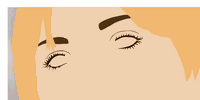
9.- Ahora ya van teniendo una idea. En esta capa sigan con el resto de los ojos, la nariz y la boca.
*No sean muy estrictos con la nariz, o quedará rara. Simplemente hagan un par de curvas para que quede definida.
*La boca pueden hacerla mas detallada, tomando mas colores. Pero en este caso, yo preferí dejarla simple, me pareció que quedaba mejor.
Con paciencia llegarán a algo asi:
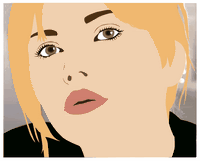
10.- Creamos otra capa (ahora ya saben como) con el nombre: «Sombras» y bloqueamos la capa «Rasgos» para no afectarla sin querer.
11.- Oculten la capa «Bases» y vamos a ocuparnos de las sombras para terminar.
Delineen las zonas mas oscuras y llendo a «Transparency» bajenlá a 10%.
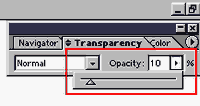
Ahora para terminar, agregamos un poco de detalle al pelo. Buscamos las zonas con distintos tonos y las vamos delineando. Pueden jugar con la opacidad también.
Les dejo mi resultado final:
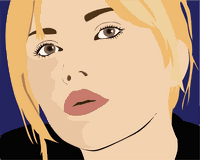
Por último:
Se pueden hacer desde con poquísimos detalles hasta super detallado. (Cuanto mas detalle, mas real se va a ver la imagen después). Pero intenté hacer un tutorial fácil, para que los que no sepan, puedan animarse a empezar y a agarrarle la mano. Como todo lo que tiene que ver con esto, hay que practicar e ir formando un estilo propio.
Saludos! Y cuenten como les va saliendo.
Cualquier duda, no duden (valga la redundancia) en contactarme.
Ahi viene el tema del detalle. Si en lugar de solo crear las sombras básicas, te tomas el tiempo de detallarlas, o en lugar de poner una linea en el ojo, te ocupas de dibujar todas las que veas, el dibujo va tomando realismo.
Seguramente mas adelante publique un tutorial detallado al 100 por 100. Pero esa es basicamente la idea.
Encantado con la respuesta. Sencillo tutorial, pero me encantaría saber tambien de que manera y con que herramientas construyes rasgos de expresión y fallos en la piel de los retratos fotografiados, siempre me da la sensación de que queda excesivamente artificial.
Muy dificil….
no ve queda bien 🙁
XD
Wakkos! Me alegra que vayas a intentarlo con el Illustrator. El Freehand esta bueno… pero nunca pude resistirme al de Adobe :p
Siempre he sido de freehand, pero voy a tener que actualizarme un poco y darle al Ilustrator xD Así podré meterme en el gran arte de la vectorización!!
Gran trabajo =)